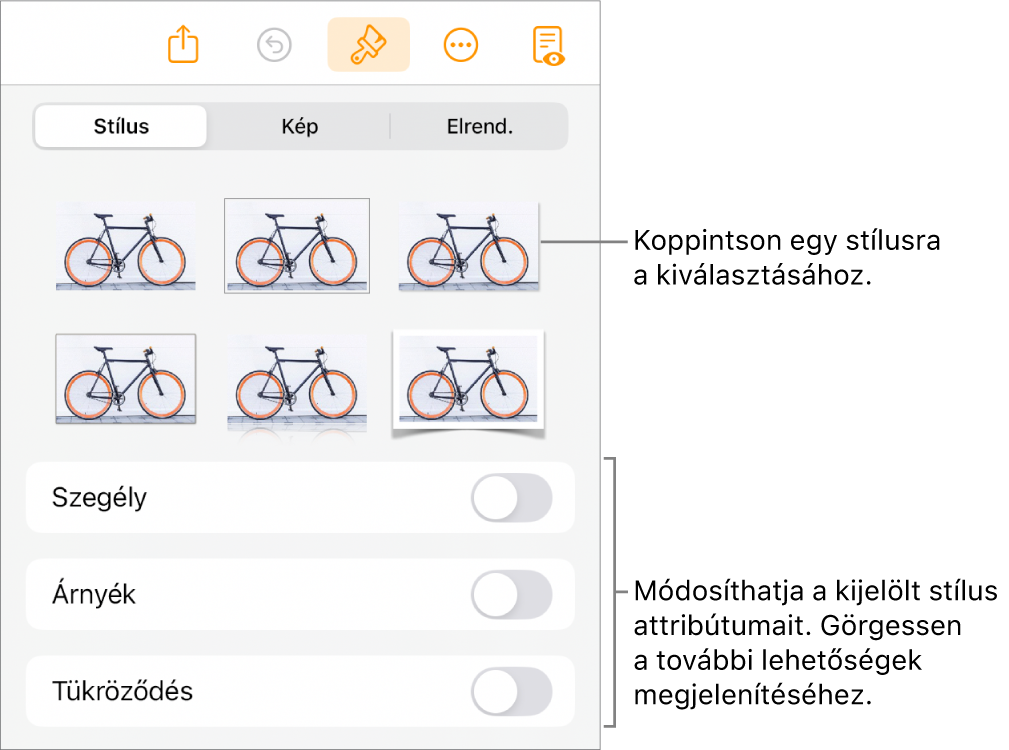A Pages felhasználói útmutatója iPadhez
- Üdvözöljük
- A Pages 14.2 újdonságai
-
- A Pages bemutatása
- Szövegszerkesztés vagy oldalelrendezés?
- Képek, diagramok és más objektumok bemutatása
- Dokumentum megkeresése
- Dokumentum megnyitása
- Dokumentum mentése és elnevezése
- Dokumentum vagy boríték nyomtatása
- Szöveg és objektumok másolása appok között
- Alapvető érintőképernyő-kézmozdulatok
- Az Apple Pencil használata a Pagesszel
- Az eszközsor testreszabása
-
- Helyesírás ellenőrzése
- Szavak keresése
- Szöveg keresése és cseréje
- Szöveg automatikus lecserélése
- Szószám és egyéb statisztikák megjelenítése
- Annotációk elhelyezése egy dokumentumban
- Megjegyzés szerzőjéhez tartozó név beállítása
- Szöveg kiemelése
- Megjegyzések hozzáadása és nyomtatása
- Változások követése
-
- Dokumentum küldése
- Egy könyv közzététele az Apple Booksban
-
- Az együttműködés bemutatása
- Mások meghívása együttműködésre
- Közös munka egy megosztott dokumentumon
- Tevékenység megtekintése egy megosztott dokumentumban
- Megosztott dokumentum beállításainak módosítása
- Dokumentum megosztásának megszüntetése
- Megosztott mappák és együttműködés
- Együttműködés a Box szolgáltatás segítségével
- Prezentációs mód használata
- Copyright

Objektumstílusok használata az iPad Pages appjában
Az objektumstílusok segítségével gyorsan módosíthatja az objektumok kinézetét. Minden sablon tartalmaz objektumstílusokat – például színeket, szegélyeket és árnyékokat tartalmazó tulajdonságkészleteket –, amelyeket úgy alakítottak ki, hogy illeszkedjenek a sablonhoz.
Miután stílust alkalmazott az objektumra, tovább módosíthatja annak kinézetét, például saját szegély- és színbeállítások kiválasztásával.
Az objektumstílusok táblázatokban történő használatával kapcsolatosan lásd: Táblázatstílusok használata. Az objektumstílusok diagramokban történő használatával kapcsolatosan lásd: Diagramstílusok használata.
Stílus alkalmazása egy objektumra
Koppintson egy képre, alakzatra, szövegmezőre, vonalra, nyílra vagy videóra, majd koppintson a
 gombra.
gombra.Tipp: Egyszerre kiválaszthat több objektumot is, és egyszerre alkalmazhatja rájuk ugyanazt a stílust, így időt takaríthat meg.
Koppintson a Stílus elemre, aztán koppintással alkalmazzon egy stílust.